 Avec Objis, spécialiste Java depuis 2005, maîtrisez la gestion des composants Swing avec les gestionnaires de composant. Dans le tutoriel précédent, vous avez géré les événements liés aux composants que vous avez ajouté à votre fenêtre swing. A travers ce tutoriel, vous allez voir comment on peut les agencer avec certains gestionnaires de composants.
Avec Objis, spécialiste Java depuis 2005, maîtrisez la gestion des composants Swing avec les gestionnaires de composant. Dans le tutoriel précédent, vous avez géré les événements liés aux composants que vous avez ajouté à votre fenêtre swing. A travers ce tutoriel, vous allez voir comment on peut les agencer avec certains gestionnaires de composants.
Par la suite de ce tutoriel, vous verrez comment ajouter un menu à votre fenêtre swing .
ASTUCE –> Soyez informé de la mise à jour de nos tutos ou de la création de nouveaux tutos.
Auteur
Douglas MBIANDOU. Président Objis . Concepteur formation ‘Nouveautés Java 8 et 9’
Prérequis
Tutoriel : Ajout composants visuels swing
Tutoriel : Gestion des événements
Objectifs
Savoir agencer ses composants avec un gestionnaire de composant .
Programme
Partie 1 : Agencement avec le gestionnaire BorderLayout
Partie 2 : Agencement avec le gestionnaire BoxLayout
Partie 3 : Agencement avec le gestionnaire CardLayout
conclusion
Durée
30 minutes.
Partie 1 : Agencement avec le gestionnaire BorderLayout
La classe BorderLayout du package java.awt est un gestionnaire de mise en place de composants, qui permet de répartir sur la surface en cinq zones : “North”, “South”, “East”, “West”, “Center”.
Modifions notre programme comme ci-dessous de sorte à pouvoir tester ce gestionnaire de composant .
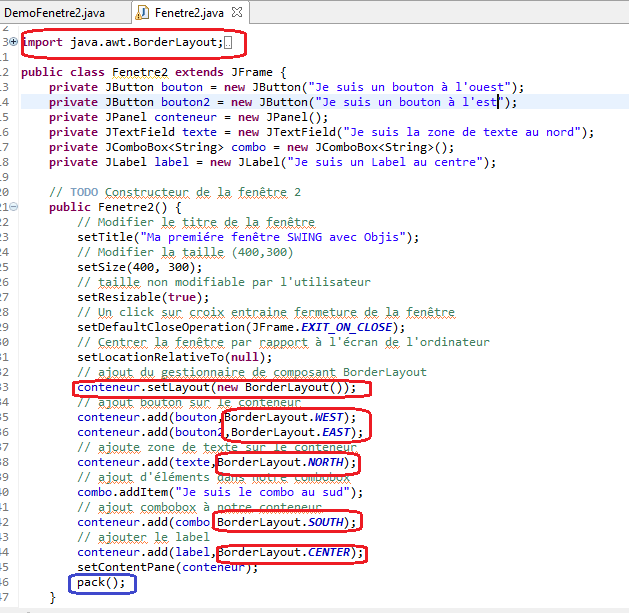
A l’éxécution du programme, nous avons le résultat ci-dessous .
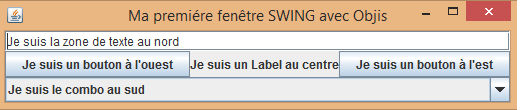
Remarque
Nous avons ajouté à notre programme la ligne suivante :
![]()
La méthode pack() de la classe JFrame permet d’ajuster la taille de la fenêtre de façon à ce qu’elle puisse afficher tous les objets qu’elle contient.
Pour plus d’informations sur le gestionnaire de composant BorderLayout, vous pouvez vous référer à la documentation officielle ici .
Partie 2 : Agencement avec le gestionnaire BoxLayout
Le gestionnaire de composant BoxLayout est une classe du package javax.swing.
Il sert à agencer les composants à la suite, soit sur une ligne, soit sur une colonne .
modifions le code de notre programme de sorte à avoir le code ci-dessous
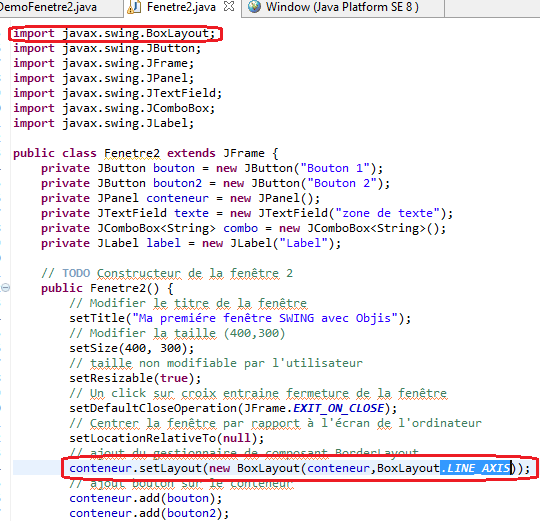
Remarque
On définit le gestionnaire en lui indiquant qu’il travaille en ligne
![]()
ou qu’il travaille en colonne
![]()
Le résultat à l’éxécution donne respectivement

et
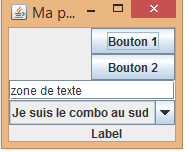
Pour plus d’informations sur la classe BoxLayout, merci consulter la documentation officielle ici
Partie 3 : Agencement avec le gestionnaire CardLayout
Le gestionnaire de composant CardLayout du package java.awt, fait une répartition qui permet d’avoir plusieurs composants graphiques tels que l’un d’entre eux seulement soit visible .
Modifions notre programme comme ci-dessous
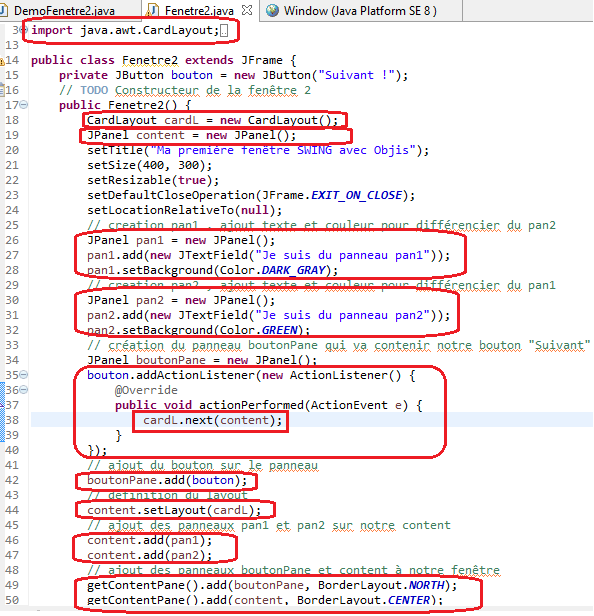
L’éxécution du programme donne le résultat ci-dessous

en cliquant sur le bouton suivant nous avons l’écran ci-dessous
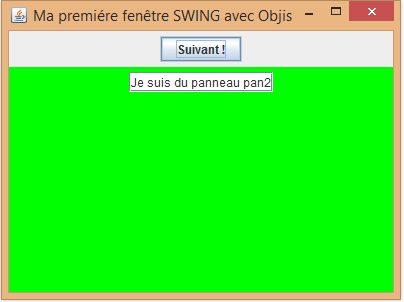
Pour plus d’informations sur le gestionnaire CardLayout , vous pouvez voir la documentation ici
Remarque
Pour plus d’exemples avec les gestionnaires de composants, Vous pouvez consulter ce lien sur le site d’Orale .
Conclusion
Dans ce tutoriel java N°23 d’Objis, vous avez pu voir quelques gestionnaires qui vous permettent de ranger vos composants.
Dans le tutoriel suivant (tutoriel Java N°24 ), vous allez apprendre comment créer un Menu .
Votre avis nous intéresse
Vous avez remarqué une erreur ? Vous avez une recommandation pour améliorer ce tuto ? Vous souhaitez nous encourager à partager notre savoir-faire technique et pédagogique ?
Donner votre avis sur ce Tuto objis.com
Professionnels : maîtrisez les nouveautés Java 8 et 9 !

A travers notre nouvelle formation Nouveautés Java 8 et 9 (durée 4 jours) conçue par l’auteur de ce tutoriel, découvrez par la pratique le nouveau système de Modules Java 9 ainsi que des caractéristiques de Java 8 (Streams, Lambda, Optional…).
Un sérieux atout pour votre employabilité et l’évolution de votre carrière professionnelle !

